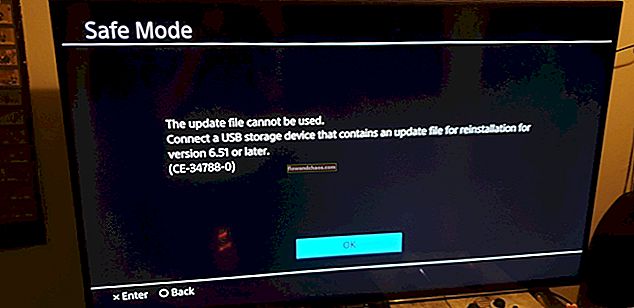Az Asus internetes útválasztót birtokló emberek többsége küzd a jelszavak alaphelyzetbe állítására, ha elfelejtette a régit, vagy csak az alapértelmezett jelszót akarja megváltoztatni. Ebben a cikkben további magyarázatot adunk a jelszó visszaállítására az Asus útválasztón. A jelszó visszaállításának két típusa ismert; az első a soft reset, a második a hard reset.
Lásd még: Az IP-cím megkeresése
A jelszó visszaállítása
1-Soft Reset:
A szoftveres visszaállítás a „szoftverre” utal, ami azt jelenti, hogy az Asus router jelszavát a felhasználónevével és az útválasztó alapértelmezett jelszavával állítja vissza. De ez az alábbi egyszerű lépések végrehajtása után történne:
Első lépés:
Ellenőrizze, hogy az Asus útválasztó be van-e kapcsolva és jól van-e összekapcsolva a számítógépével.
Második lépés:
Válassza ki a kívánt böngészőt a számítógépén, majd lépjen a keresősávra. Írja be az alapértelmezett 192.168.1.1 IP-címet, vagy koppintson a //router.asus.com címre, és az Asus útválasztó főoldalára kerül.
Harmadik lépés:
Töltse ki az üres helyeket az alapértelmezett Asus router felhasználónévvel és az alapértelmezett jelszóval. Általában „admin” és „admin”. Az alapértelmezett Asus router felhasználónév az útválasztó alján található, ha elfelejtette.
Negyedik lépés:
Miután megadta a megfelelő felhasználónevet és jelszót, csak a „Bejelentkezés” gombra kell kattintania. Pár pillanat múlva átirányít az Asus router kezdőlapjára.
Ötödik lépés:
Amikor az útválasztó kezdőlapján tartózkodik, keresse meg az Adminisztráció lehetőséget, amelyet a képernyő jobb felső sarkában talál. Kattintson erre az Adminisztráció fülre. Ezután lépjen a beállításokhoz, és keresse meg a „Restore / default” opciót.
Hatodik lépés:
Miután rákattintott a Visszaállítás lehetőségre, az Asus router végrehajtja a műveletet. A folyamat néhány percet vesz igénybe a gyári beállítások visszaállításához, ezért ne aggódjon, csak várjon!
2-kemény visszaállítás:
A hard szó itt a „hardver” kifejezést jelenti, ami azt jelenti, hogy ebben a módszerben maga az útválasztó segít a jelszó visszaállításában. Éppen ezért ebben a második részben a visszaállítás a Reset / Push gomb segítségével történik, és ezt hívjuk „hard reset” -nek.
Első lépés:
Az első dolog, hogy megtalálja az Asus router nyomógombját, ez nagyon egyszerű. Általában az útválasztó alján található.
Második lépés:
Ebben a második lépésben manuálisan elindítja a visszaállítási folyamatot. Csak annyit kell tennie, hogy megnyomja a reset gombot, majd néhány másodpercig lenyomva tartja. Ne engedje fel ezt a gombot, amíg nem látja, hogy az Asus útválasztón a LED teljesen kigyullad.
Harmadik lépés:
Miután az összes lámpa világít, elengedheti a gombot. Most meg kell várnia, amíg az útválasztó betölti az alapértelmezett beállításokat. Ennek működnie kellene!
3 - Ha ez nem működik:
-Ha nem tud hozzáférni Asus routeréhez, cserélje ki a használt webböngészőt.
-Ha a probléma továbbra is fennáll, csak ellenőrizze újra, hogy beírta-e a helyes útválasztó felhasználónevet és a router helyes alapértelmezett jelszavát.
Az itt felsorolt lépések meglehetősen egyszerűek. De ha továbbra is problémája van a jelszó visszaállításakor, hívja a napi 24 órában elérhető Asus támogatást, és kérjen segítséget a probléma megoldásához.